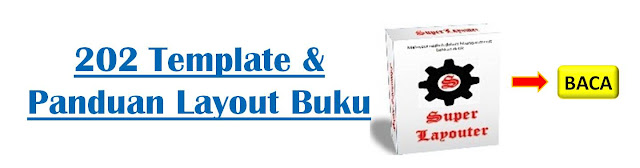Setelah Anda selesai membuat desain cover, langkah finishing adalah memformat desain ke file gambar dalam bentuk jpg.
Ada beberapa cara yang bisa Anda pilih:
1. Save as to jpeg
Caranya tinggal save, lalu pilih format filenya jpeg.
Jika setelah melihat hasilnya ternyata resolusinya kurang memuaskan, perbesar dulu ukuran templatenya di power point sebelum diformat ke jpeg dengan cara ini. Misalnya panjang dan lebarnya dikali 4 kali. Lalu coba save ke jpeg dengan cara ini.
2. Print screen
Ini adalah opsi yang lain. Caranya, yang pertama kita Slide show >> pilih from current slide
Setelah itu tekan tombol print screen atau prt sc sysrq di keyboard. Lalu kita buka paint dan kita copy paste. Setelah itu kita select lalu crop.
Untuk membuat gambar lebih jelas, kita bisa atur sizenya dengan resize. Misalkan kita buat 300 % dari ukuran semula.
3. Format dulu ke pdf lalu ke jpeg
Jika menggunakan cara ini, kami sarankan untuk menginstal pdf X-change pdf viewer.
Cara memformat desain cover ke jpeg dengan cara ini adalah:
Save as dahulu desain cover di power point ke pdf. Buka file dengan pdf-Xchange viewer dan export ke jpeg
Klik File >> export >> export to image. Isi nama file dan juga bisa atur resolusi gambarnya atau biarkan saja.
Lalu klik export, maka file sudah diexport ke jpeg.
Cara lengkapnya dan juga cara membuat desain cover ini dibahas di Panduan Power Cover yang bisa didapatkan melalui www.powercover.rasibook.com
Next
« Prev Post
« Prev Post
Previous
Next Post »
Next Post »